Во время работы компоненты ноутбука потребляют электричество, часть которого преобразуется в тепло, так, больше всего нагреваются процессор и видеокарта. Существует тенденция, согласно которой, чем ноутбук мощнее, тем больше жара он будет выделять.
Содержимое статьи
Современные модели, за счет развития отрасли, таким недугом страдают в меньшей степени – там используются нетеплопроводные материалы, а сама технология более тонкая и совершенная.
Поэтому, если сравнивать ноутбуки старых и новых моделей с одинаковой мощностью, более поздние устройства будут нагреваться слабее.
Бюджетные ноутбуки, в силу небольшой производительной мощности — греются слабо. Более продвинутые устройства, среднего класса, выделяют уже значительное количество тепла, а рекордсмены в этом показатели – игровые ноутбуки — их задача выдавать максиму производительности.
Для каждого вида ноутбука должна устанавливаться охладительная система соответствующей мощности. Иначе проблем с перегревом не избежать.
Основные компоненты ноутбука, которые выделяют больше всего тепла
- Процессор.
- Видеокарта.
- Чипсет.
Во время простоя или незначительной нагрузки греется ноутбук слабо, но стоит запустить «тяжелые» процессы – игры, конвертация, одновременное открытие множества страниц браузера – тогда температура сразу значительно подскакивает.
Когда компьютер новый почти никогда не возникает вопроса «сильно греется ноутбук, что делать», ведь система охлаждения справляется со своей задачей. Но по прошествии некоторого времени, пыль забивается в сопла радиатора или начинается естественный износ механизма и кулеры перестают выполнять свои функции со 100% КПД.
Перегрев составляющих приводит к тому, что ноутбук автоматически выключается — это срабатывает система безопасности, призванная отключить питание, прежде чем температура достигнет критической отметки.
Многие пользователи задаются вопросом, почему греется ноутбук. Этому, кроме пыли, есть несколько объяснений, но для начала необходимо разобрать один момент.
Определяем, что именно греется в ноутбуке

Если ноутбук греется и выключается, то нужно найти источник, для этого подойдет программа «AIDA 64». Утилита собирает полную информацию о железе компьютера и операционной системе, в том числе температурные данные.
В важные составляющие детали ноутбука встроены специальные датчики, которые регистрируют степень нагрева того или иного элемента, вот эту информацию считывает «AIDA».
Чтобы узнать температуру потребуются следующие манипуляции:
- Запускаем программу.
- Переходим к разделу «Компьютер».
- Выбираем вкладку «Датчики».
- aida64, посмотреть температуру, перегревается ноутбук
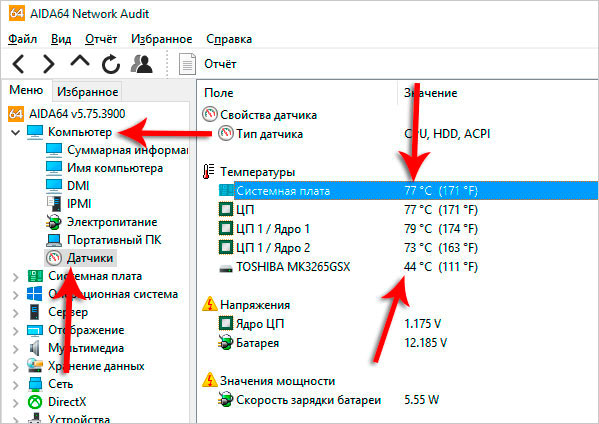
Откроется панель, где будет указана текущая температура каждого элемента — если этот показатель критический, то цифры станут красного цвета.
Рекомендуется, для каждой комплектующей детали смотреть приемлемый температурный диапазон самостоятельно. Найти эту информацию можно в технической документации или на официально сайте производителя.
Убираем ненужные программы из автозагрузки
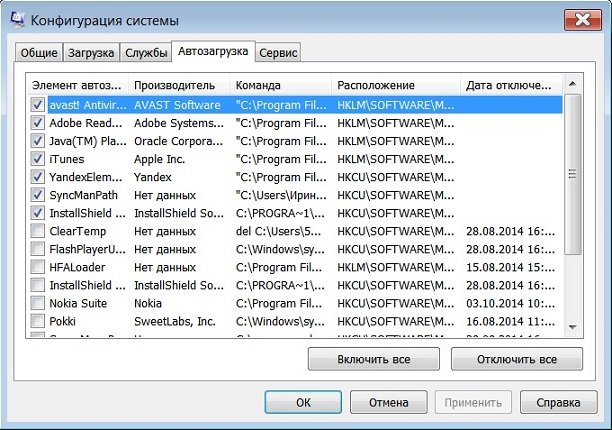
Когда сильно греется ноутбук, то следующим шагом будет выключить те программы, которые не используются. Во время эксплуатации люди инсталлируют массу приложений — почти каждое из них имеет расширения или самостоятельно устанавливает собственный вспомогательный софт.
Человек может просто не знать о том, что та или иная программа работает на его компьютере. Каждая из таких утилит дает нагрузку на систему – увеличивается потребляемая энергия, теплоотдача возрастает.
Так что, если сильно греется ноутбук, а что делать неизвестно — убирайте из автозагрузки ненужные программы
- Нажимаем сочетание клавиш Win+R.
- Откроется окно, где пишем команду «msconfig» (без кавычек).
- Появится окно «Конфигурация системы». Там переходим к вкладке «Автозагрузка».
- Снимаем галочки с программ, которые не нужны.
Дополнительно заостряем внимание на системном трее. Он располагается в правом нижнем углу, рядом с зоной уведомлений — есть вероятность, что на данный момент открыто множество лишних программ, которые нагружают компьютер.
Чистка кулера

В те моменты, когда ноутбук греется и шумит, стоит задуматься о чистки радиатора и вентилятора — пыль, наравне с водой – главный враг любой техники.
Каждое электронное устройство создает вокруг себя статическое поле, которое притягивает пыль — она забивается в лопасти вентилятора и решетку радиатора, не давая охлаждать ноутбук с положенной эффективностью. Есть пользователи, которые считают, что чистить компьютер не стоит. Результат известен – устройство либо сгорает полностью, либо выходят из строя компоненты.
При отсутствии опыта чистить ноутбук самостоятельно не рекомендуется, это не персональный компьютер с просторным системным блоком, там все минимизировано, и при малейшей неосторожности можно повредить устройство. Верный вариант — обратиться к специалистам — услуга по чистки компьютера одна из самых дешевых.
Замена термопасты

Процессор всегда греется сильнее, чем другие составные части ноутбука. Об этом могут свидетельствовать показания с датчиков зарегистрированные в «AIDA 64».
За передачу тепла от CPU к радиатору отвечает термопаста — если греется процессор на ноутбуке, то пришла пора ее заменить. Срок службы термопасты – два года, замену могут провести в сервисном центре.
Проверка на вирусы
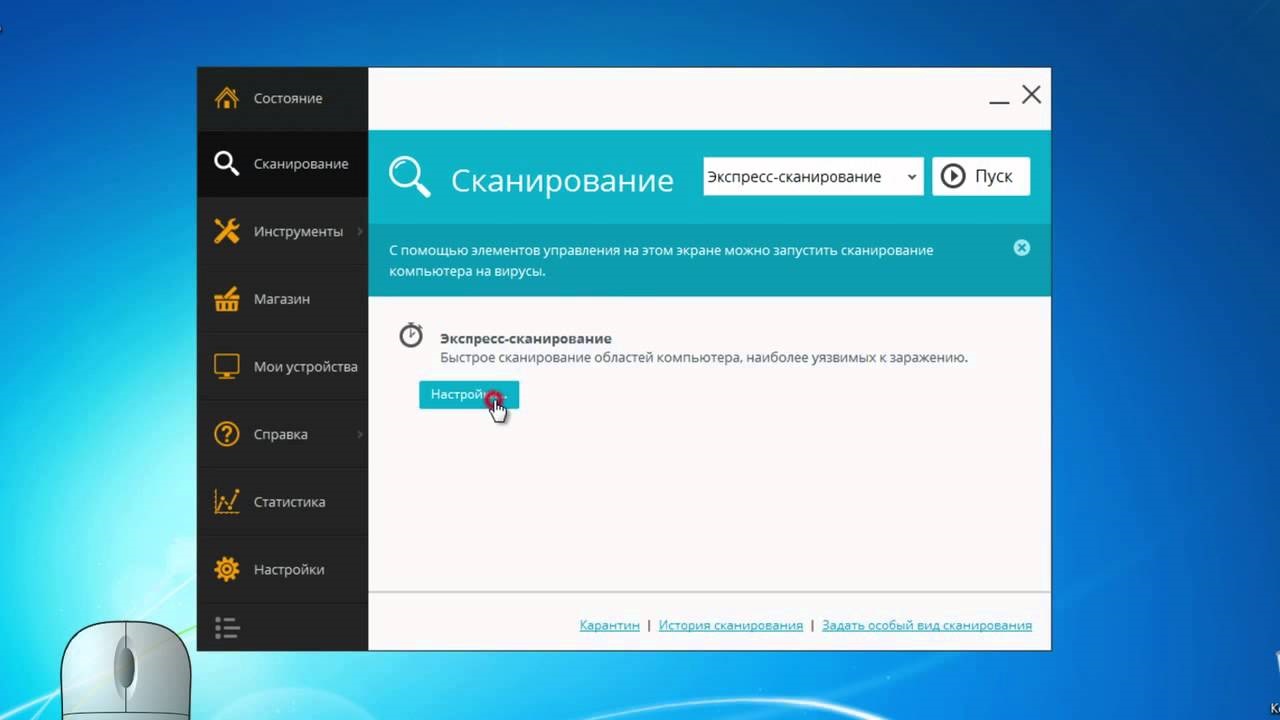
Вирусные программы служат для разных целей — одни похищают данные, другие призваны нарушить нормальную работу операционной системы. Хороший способ – установить на компьютер утилиту, которая будет постоянно запускать свои копии, увеличивая количество активных процессов, что приведет к нагрузке CPU.
Так что, если ноутбук греется и выключается, а что делать вам не ведомо – проверьте систему на наличие вредоносных файлов — просто обновите антивирусную базу и запустите сканирование.
Меры предосторожности

Чтобы не сталкиваться с ситуацией, которая приводит к вопросу, почему сильно греется ноутбук, следует соблюдать некоторые меры предосторожности — они помогут избежать повышенной теплоотдачи составляющих компьютера.
Использовать охлаждающую подставку
Это непостоянная мера — применять устройство только тогда, когда ноутбуку предстоит работа, связанная с большой нагрузкой. Если собрался поиграть, то рекомендуется использовать охлаждающую подставку.
Распределение нагрузки
Рекомендуется не пользоваться требовательным к ресурсам софтом одновременно. Работаете в фотошопе — тогда забудьте про браузер; конвертируете видео — выключите Skype. Запуск нескольких энергоемких процессов приводит к перегреву.
Ограничить энергопотребление
Когда все предыдущие способы результата не дали и по-прежнему ноутбук греется и выключается, а что делать пользователь уже не знает, то уменьшение энергопотребления может исправить ситуацию. В соответствующие настройки заходим через меню «Пуск» — «Панель управления» — «Электропитание».
Там, первым делом, уменьшаем яркость экрана до 50%, следом смотрим, какой тип схемы питания используются — выбираем «Сбалансированный». Следующие что понадобится, это раздел «Изменить дополнительные параметры питания».
В нем заходим в «Управление питанием процессора», где выбираем максимальное состояние, равное 95% (от сети и от батареи). Сохраняем внесенные изменения, перезагружаем систему.



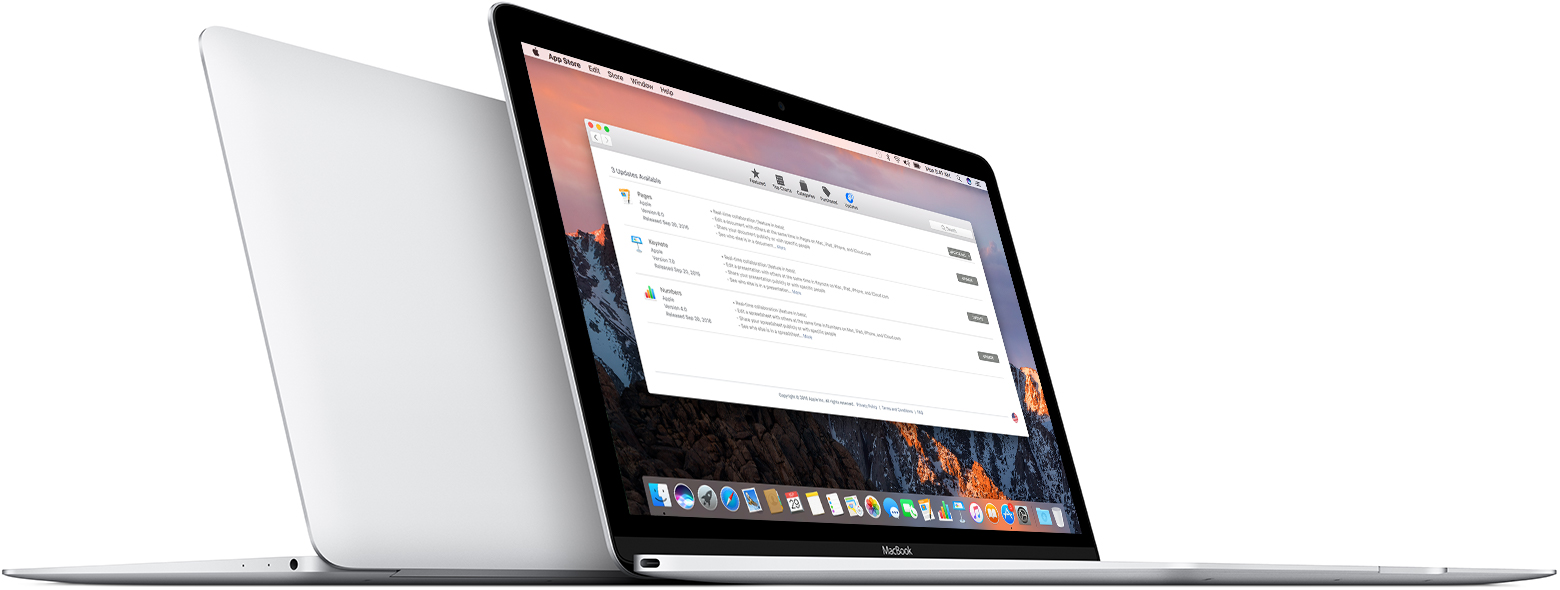
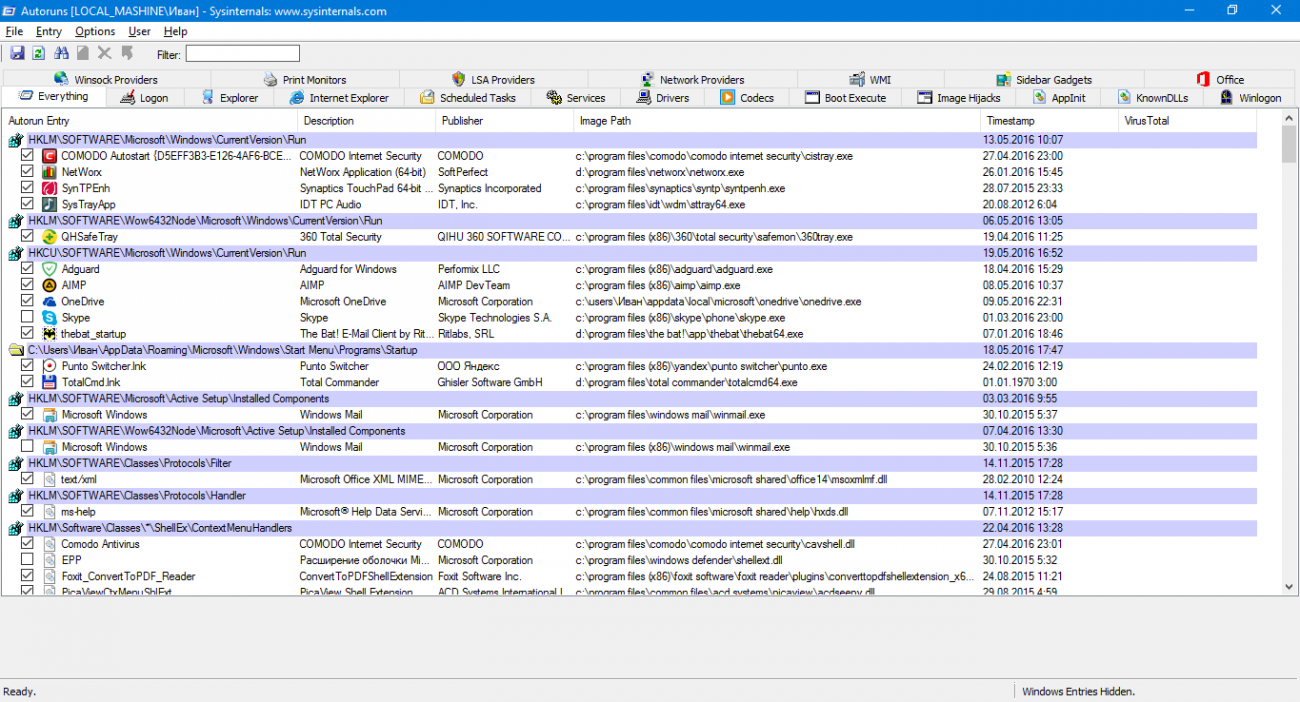

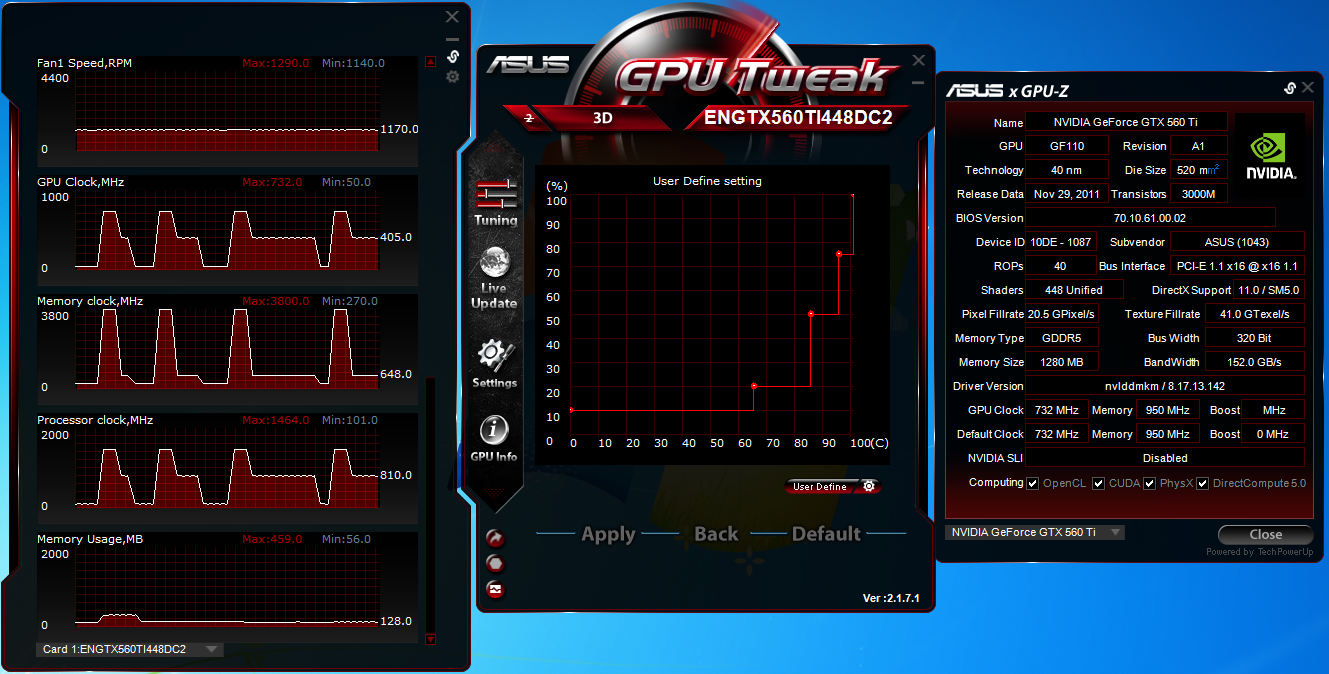
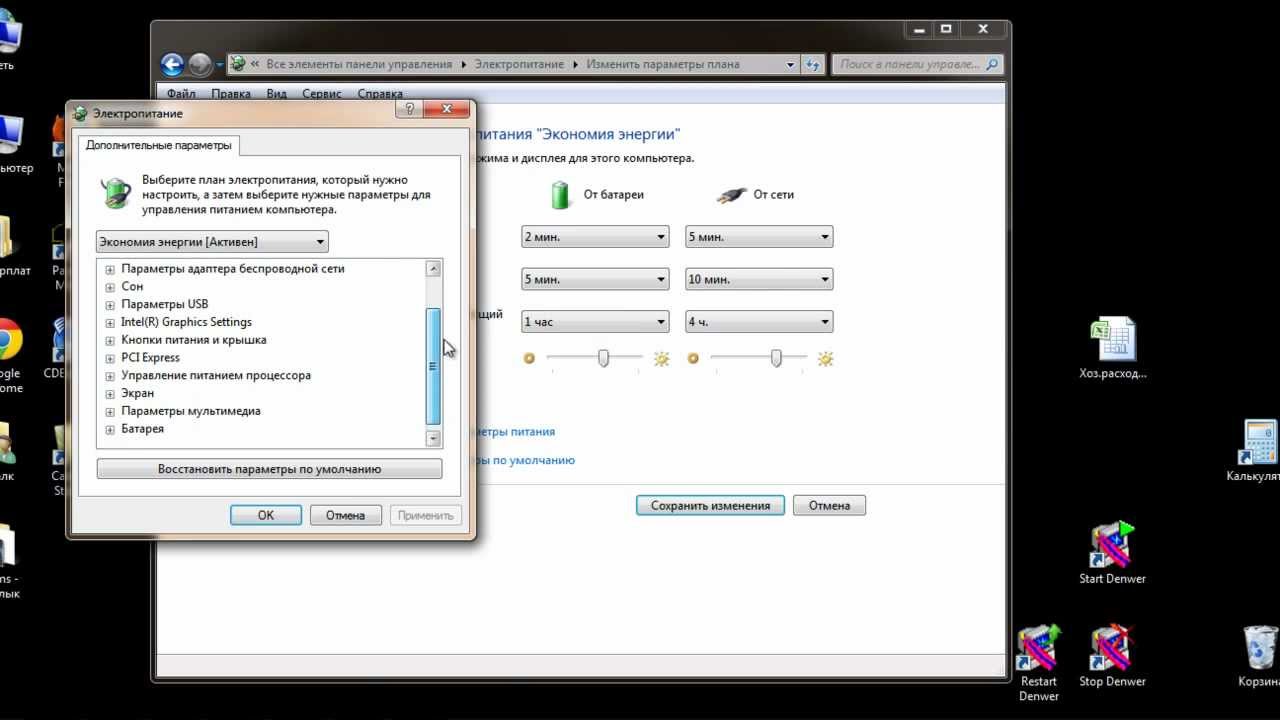
Владимир
У меня старенький «подстольный»ПК и то пользуюсь программами для чистки оптимизации ускорения и увеличения производительности компьютера и конечно обращаюсь к специалистам за помощью для .выхода из непредвиденных ситуаций.Опыта не хватает несмотря и тружусь в команде (f).Но ещё учиться и учиться что-то вставлять их интернета а там уже есть что-то «Своё»!И это «не может»? копироваться и повторятся для всеобщего обозрения и ознакомления????? Много Хорошего и у Вас- но трудно объять необъятное но хочется к этому Стремиться!!!!